티스토리 뷰

안녕하세요, 오늘 소개드릴 내용은 복사/붙여넣기 에 관한 단축키입니다.
엑셀에서 셀(or 영역)을 복사하여 다른 위치에 붙여넣을 때,
ctrl + c & ctrl + v 단축키를 사용하는 일반적인 복붙이나,
이전에 소개드린 ctrl + d or ctrl + r 단축키를 사용하실 경우에는,
복사한 내용의 값(or 수식) 뿐만 아니라 모든 서식까지 그대로 붙여넣어집니다.
이럴 경우 붙여넣을 공간의 서식 세팅이 망가지게 되거나,
결과값을 원했는데 수식으로 복붙 되어 값이 틀어지게 되는 경우가 발생합니다.
따라서 복사된 데이터를 여러분이 원하는 형태로 붙여넣는 단축키를 소개합니다.
alt + e + s 단축키
이번 단축키는 일반적으로 사용하는 단축키와는 다르게,
키를 누른 상태로 유지하며 다음 키를 누르는 방식이 아닌,
순차적으로 누르는 방식의 단축키입니다.
(alt 키로 시작하는 단축키들의 동일한 특성)
따라서 이번 단축키의 사용 방식은,
먼저 복사를 원하는 셀(or 영역)을 ctrl + c 단축키로 복사하신 후,
붙여넣을 위치에서 alt 키를 단독으로 한 번 누르고 (눌렀다 떼고)
e 키 또한 단독으로 한 번 누르고 (눌렀다 떼고)
마지막으로 s 키를 단독으로 한 번 누르면 (눌렀다 떼면)
아래와 같은 팝업창이 나타납니다.

이 팝업창에서 원하는 붙여넣기 형태를 선택하고
확인을 누르면 해당 형태로 붙여넣기가 실행됩니다.
여기서도 마우스 조작이 아닌,
값을 원한다면 v 키를, 수식을 원한다면 f키를 누르고,
엔터키를 누르면 붙여넣기가 완료됩니다.
예시 화면을 통해 보여드리겠습니다.
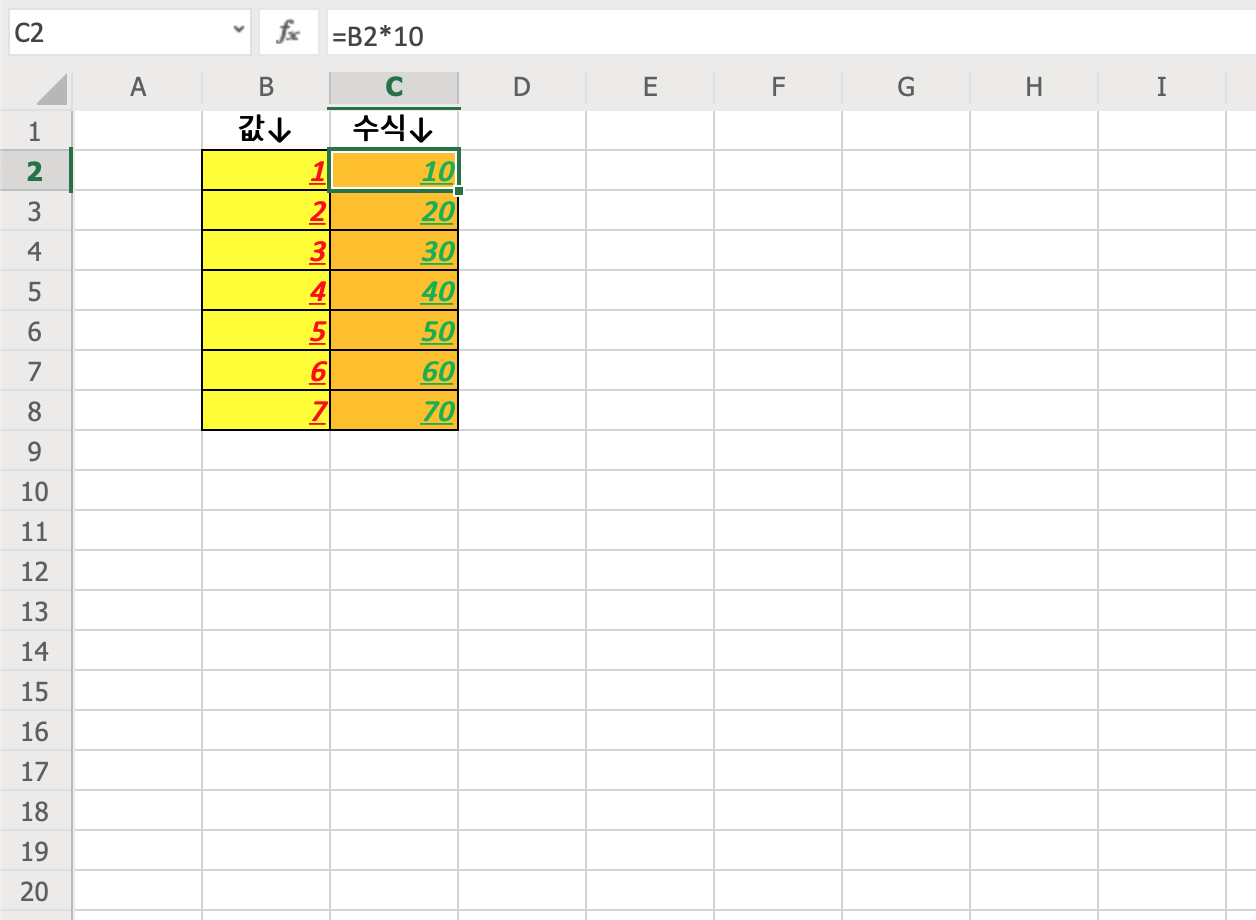
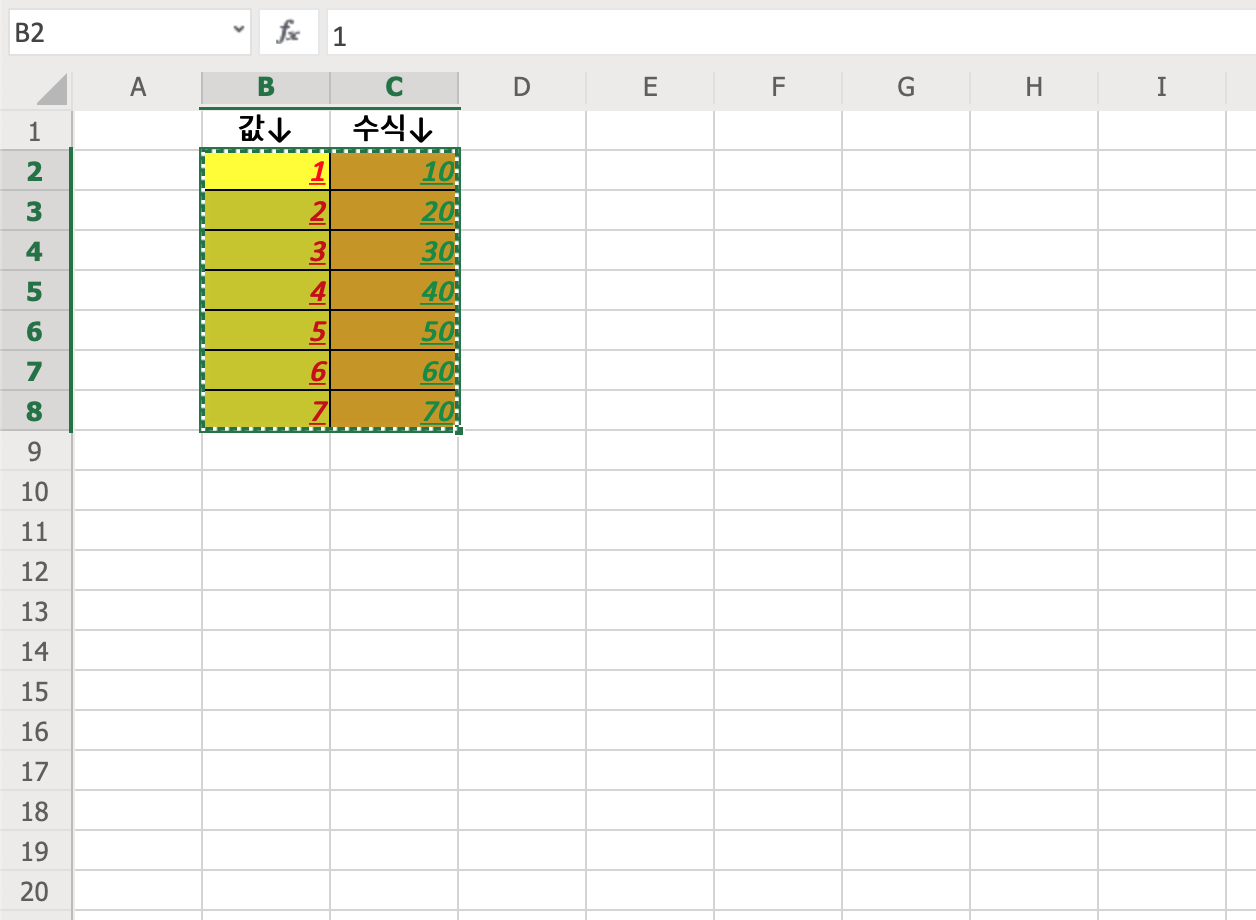
데이터를 복사한 후, 붙여넣을 위치에서
alt + e + s 단축키를 사용하여 "값"으로 붙여넣으면

셀과 글자 색상, 테두리 선 등의 서식들은 모두 제외하고
데이터 값만 붙여넣어지게 됩니다.
수식이었던 부분 역시, 고정된 값으로 변환되어 붙여넣어집니다.
이번에는 수식만 선택하여 붙여넣는 예시를 보여드리겠습니다.


alt + e + s 단축키로 선택하여 붙여넣기 팝업창을 띄운 후,
수식 선택 단축키인 f 키를 누르고 엔터키를 입력하면
복사했던 영역의 서식이 포함되지 않은
수식만이 붙여넣어진 모습을 보실 수 있습니다.
그렇다면 이번엔 붙여넣어질 영역의 데이터는 유지하며
서식만을 복사해오는 모습을 보여드리겠습니다.


동일한 방식으로 복사 후 서식만을 선택하여 붙여넣으면
붙여넣는 역역의 데이터는 전혀 손실 없이
서식만이 붙여넣어진 모습을 보실 수 있습니다.
엑셀 작업 시 많이 겪게 되는 상황 중에 하나가,
복붙 시에 서식이 망가지거나
산출된 값이 필요한데 수식으로 붙여넣어져서
결과값이 틀어지는 경우 등
복사한 데이터에서 원하는 요소만을 골라서
붙여넣기가 필요한 순간들이 많습니다.
오늘 알려드린 단축키 역시 손에 익혀두시면
복사한 데이터를 정말 편하게 원하는 형태로 붙여넣으며,
업무 스트레스를 확실히 줄이실 수 있을 겁니다.
'Excel - 조작법, 단축키' 카테고리의 다른 글
| 엑셀 이렇게 쓰면 칼퇴한다! 기초 기능들을 조합하여 사용하는 법 (0) | 2019.08.01 |
|---|---|
| 알아두면 매우 편한 엑셀 기초! 방향키 조작 편 (1) | 2019.07.27 |
| 알아두면 너무 편한 엑셀 꿀팁! 복사/붙여넣기 편 (1) | 2019.07.21 |
- Total
- Today
- Yesterday
- 엑셀
- 엑셀 수식
- 엑셀 함수
- 엑셀 인강
- 엑셀 함수 정리
- 엑셀 채우기 단축키
- 엑셀 vlookup함수
- 액셀 복사 붙여넣기
- 엑셀 팁 모음집
- 엑셀선택하여붙여넣기
- 엑셀 화살표
- 엑셀 꿀팁
- 엑셀방향키
- 엑셀 독학
- 엑셀 단축키
- 엑셀 방향키
- 엑셀 기초
- 엑셀 배우기
- 엑셀값만복사
- 엑셀값만복사단축키
- 엑셀기초
- 엑셀수식만복사
- 엑셀수식
- 엑셀 피벗테이블
- 엑셀 채우기
- 엑셀화살표
- 엑셀 복사 붙여넣기
- 엑셀 팁
- 엑셀 단축키 모음
- 엑셀꿀팁
| 일 | 월 | 화 | 수 | 목 | 금 | 토 |
|---|---|---|---|---|---|---|
| 1 | 2 | 3 | 4 | 5 | 6 | |
| 7 | 8 | 9 | 10 | 11 | 12 | 13 |
| 14 | 15 | 16 | 17 | 18 | 19 | 20 |
| 21 | 22 | 23 | 24 | 25 | 26 | 27 |
| 28 | 29 | 30 |
